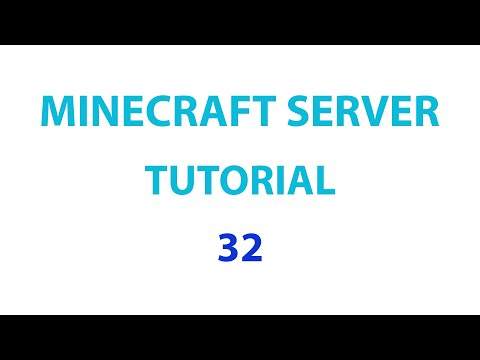Khắc phục sự cố âm thanh HDMI Phantom

Dear How-To Geek,
I’m hoping you can help solve a very weird tech issue I’m having. I feel like there is a ghost living in my media center. When my wife uses the media center there is never any sound until she reboots the system-every time she goes to watch a movie or TV show the sound is always missing. Whenever I use the system the sound works just fine. I cannot figure it out. I’ve looked at all the settings, I’ve updated drivers, I just cannot figure it out.
The system is a hand built PC with a micro ATX board that has a built in HDMI port, running XBMC, connected to an HDTV by an HDMI cable from the motherboard. I’ve done everything I can think of including swapping the HDMI cable. What gives? It’s driving me crazy!
Sincerely,
HDMI Tripping in Houston
Kính gửi HDMI Tripping,
Bạn sẽ cười (hoặc khóc) khi bạn nghe thấy vấn đề là gì với thiết lập của bạn. Chúng tôi không phải là loại cờ bạc nhưng nếu chúng tôi có, chúng tôi sẽ đặt cược một khoản tiền lớn vào kịch bản này: khi vợ bạn sử dụng trung tâm truyền thông, cô ấy sẽ chuyển sang trung tâm truyền thông trước sau đó HDTV và khi bạn sử dụng trung tâm truyền thông, bạn bật HDTV lần đầu tiên sau đó trung tâm truyền thông.
Chúng tôi đã gặp sự cố với đủ các thiết bị HDMI khác nhau (đặc biệt là bo mạch chủ có cổng HDMI) mà chúng tôi gần như đảm bảo rằng đó là vấn đề. Một số thiết bị / TV kết hợp có một quirk rất lẻ với cáp HDMI / cổng trong đó âm thanh và / hoặc video (nhưng hầu như luôn luôn chỉ là âm thanh) không khởi tạo khi thiết bị được bật trước khi truyền hình. Vì nó dường như có hiệu lực chủ yếu là HTPC, lý thuyết của chúng tôi là phần cứng chuyển sang các thiết bị âm thanh khác khi không có tín hiệu phản hồi trên cổng HDMI cho âm thanh. Có lẽ việc cập nhật BIOS của bạn trên HTPC có thể hữu ích?
Nói tóm lại, hãy bật HDTV trước, sau đó là trung tâm truyền thông và các vấn đề ám ảnh của bạn sẽ biến mất.
Thay đổi Bàn phím HTC thành Bàn phím Android mặc định

Dear How-To Geek
Last week you shared a sweet tip about swiping up to expand the Android keyboard. I tried it on my Sprint HTC Evo and nothing happened. According to the phone it’s running 2.3.3 which is higher than the 2.2 you said it required. What gives? Am I doing something wrong?
Sincerely,
Keyboard Longing in Connecticut
Bàn phím thân mến,
Bạn không làm gì sai. HTC Evo tàu với bàn phím tùy chỉnh HTC (không phải là bàn phím Android mặc định mà mẹo áp dụng cho). Những gì bạn cần làm là cài đặt bàn phím mặc định để bạn có thể tận hưởng mẹo vuốt lên để mở rộng. Bạn có thể truy cập chuỗi XDA Developers này để lấy một bản sao của bàn phím và cài đặt nó trên điện thoại của bạn. Sau khi cài đặt, bạn chỉ cần đặt làm mặc định khi lần đầu tiên nó nhắc bạn. Nếu bạn kết thúc không thích bàn phím mới, hãy xem hướng dẫn của chúng tôi để chuyển ứng dụng mặc định cho các tác vụ Android để bật lại bàn phím HTC.
Đăng nhập mọi URL được truy cập trên mạng của bạn

Dear How-To Geek,
Hi there, I am running DD-WRT firmware on my router and have syslog enabled. I would like to know if it is possible to monitor URLs that are visited on my network? If so what tools are out there for Windows and what would be the simplest one?
Sincerely,
Minding My Traffic in Texas
Kính gửi,
Theo hiểu biết tốt nhất của chúng tôi, không có plugin hoặc đoạn mã nào cho bộ định tuyến đã bật DD-WRT có thể thực hiện những gì bạn đang tìm kiếm. Vấn đề là bước nhảy vọt từ việc ghi lại địa chỉ IP đến các URL đăng nhập … về cơ bản router của bạn sẽ phải quét từng yêu cầu IP cho một tiêu đề HTTP và sau đó giải quyết URL. Đó không phải là quá trình chuyên sâu (trình duyệt web của bạn thực hiện tốt sau khi tất cả) nhưng có một chút yêu cầu đối với các bộ vi xử lý nhẹ mà bạn tìm thấy trong các bộ định tuyến. Xuất nhật ký vào Windows và giải quyết tất cả các URL có khả năng nhưng đó là nỗi đau, không phải là thời gian thực, và những thứ đau đớn và không phải trong thời gian thực hiếm khi được duy trì. Điều đó nói rằng bạn nên kiểm tra WallWatcher, một ứng dụng dựa trên Window để kéo các bản ghi ra khỏi các router và phân tích chúng (bao gồm độ phân giải IP-tới-URL) nếu bạn thực sự muốn làm việc với các tệp nhật ký trên máy tính của mình.
Để tránh phải kéo nhật ký của riêng bạn và quăng chúng vào một ứng dụng, bạn có thể muốn kiểm tra OpenDNS như một giải pháp thay thế. OpenDNS đã tích hợp sẵn các công cụ cho phép bạn kiểm tra tất cả các các URL được truy cập từ bất kỳ thiết bị nào phía sau bộ định tuyến của bạn. OpenDNS cũng có lợi thế là không làm lộn xộn lên bộ định tuyến của bạn bằng các tệp nhật ký hoặc yêu cầu bạn chuyển và giải quyết chúng. Ngoài ra, bạn có thể đăng nhập vào tài khoản OpenDNS của mình từ mọi nơi trên thế giới và kiểm tra URL, tiện dụng nếu bạn muốn theo dõi các trang web mà con bạn đang truy cập khi bạn đang đi công tác hoặc một số điều như vậy. Bạn có thể xem cách cấu hình DD-WRT cho OpenDNS tại đây.
Nhược điểm duy nhất để sử dụng OpenDNS là không giống như việc đăng nhập ở cấp bộ định tuyến, bạn sẽ không thể thấy thiết bị cụ thể nào đang truy cập URL nào. Trong trường hợp như vậy, sẽ rất đáng để giữ nhật ký hệ thống hoạt động và nếu nhu cầu phát sinh, bạn có thể đảo ngược tra cứu URL được đề cập và quét nhật ký hệ thống để xem thiết bị nào đang truy cập vào nó (hoặc kết xuất nhật ký vào WallWatcher đã đề cập trước đó).
Có một câu hỏi công nghệ cấp bách? Hãy gửi email cho chúng tôi theo địa chỉ [email protected] và chúng tôi sẽ cố gắng hết sức để khắc phục sự cố của bạn.